WPS又上线一款教师神器,能快速给学生出高质量试卷!
2021-08-30 3.6万人已阅读

快要开学了,老师们即将面对暑假归来的学生们啦~你准备好了吗?
一份好的试卷才可以真正测试同学们知识掌握的程度,优秀的老师已经开始提前准备了!
但出卷过程中你是不是也遇到过这些问题:
查找优质题库难、注册会员付费苦、难度控制整合烦、前后排版易错乱...这卷子到底怎样才能又快又好地“上考场”啊??
老师们,往下看
打开新世界大门!

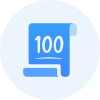
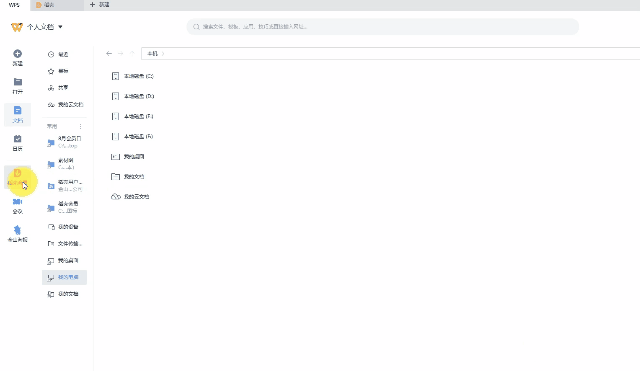
第一步:选择年级与科目
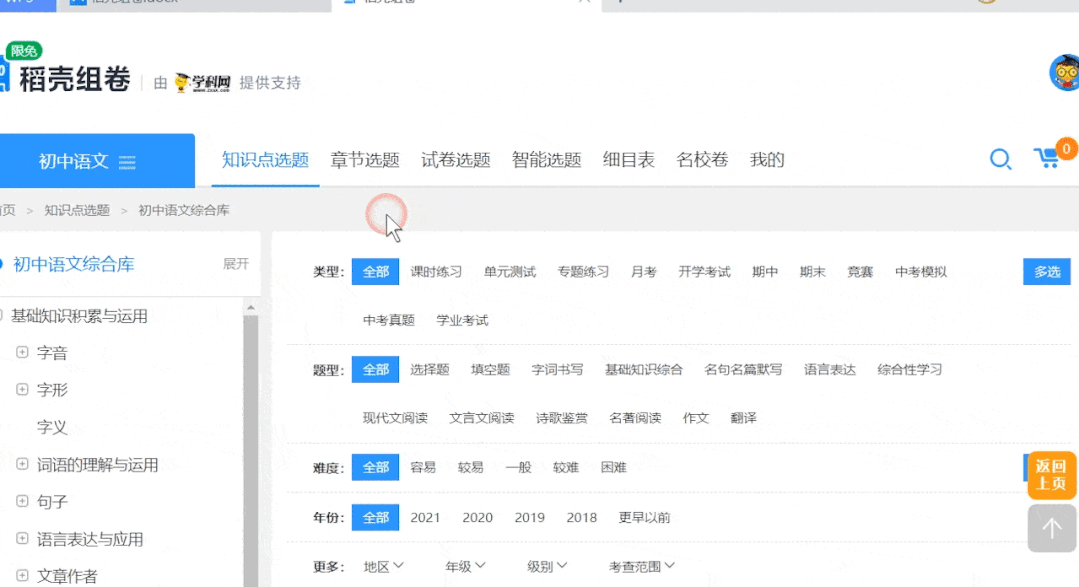
第二步:设置试卷选题类型
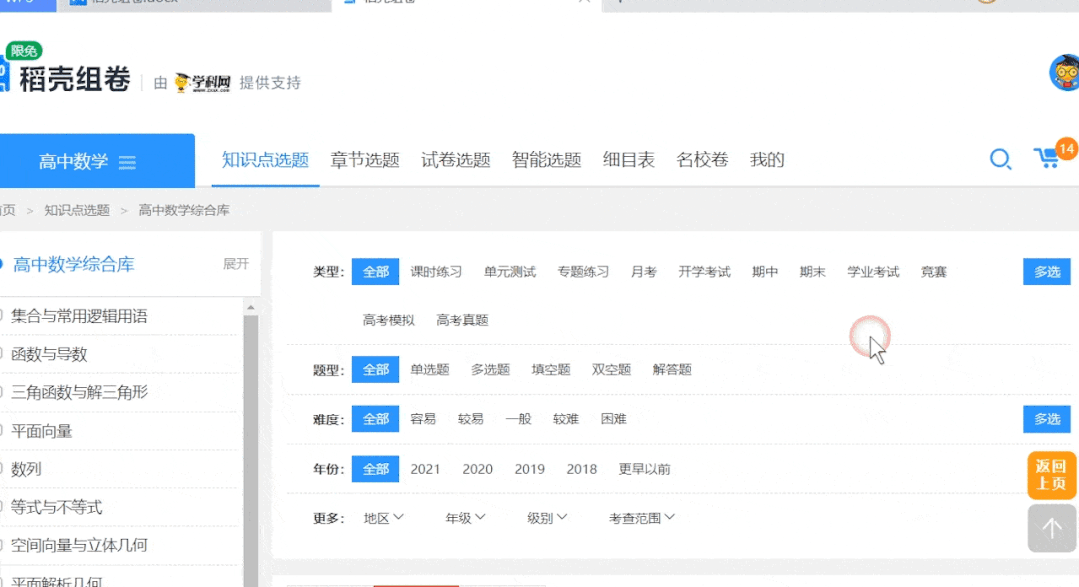
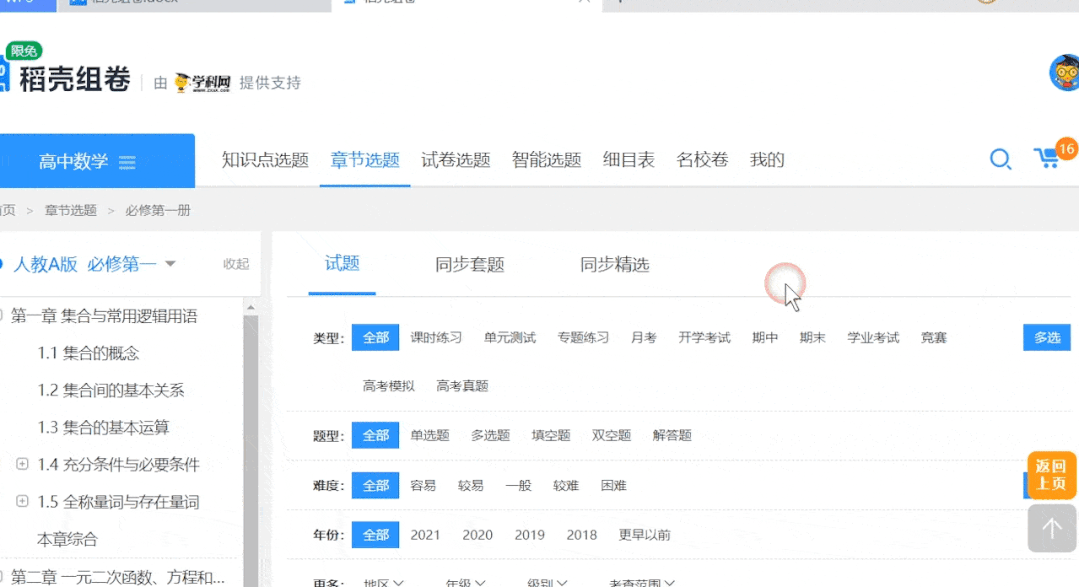
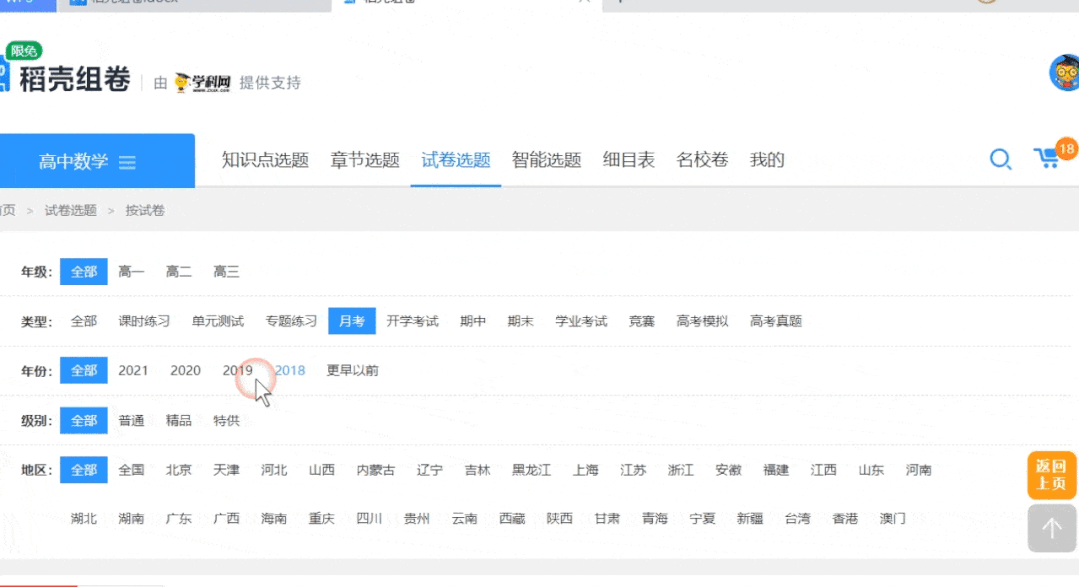
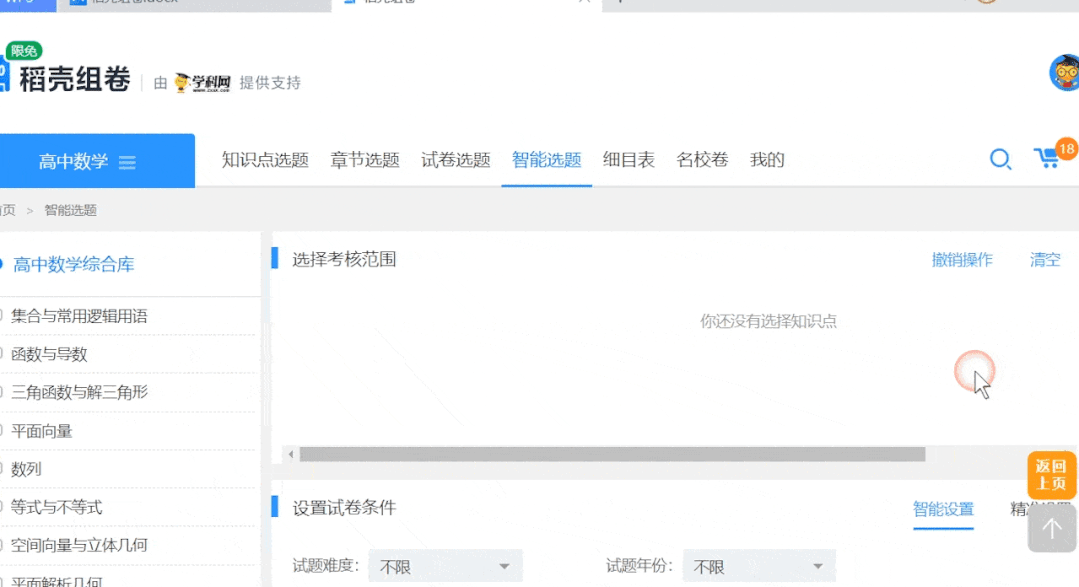
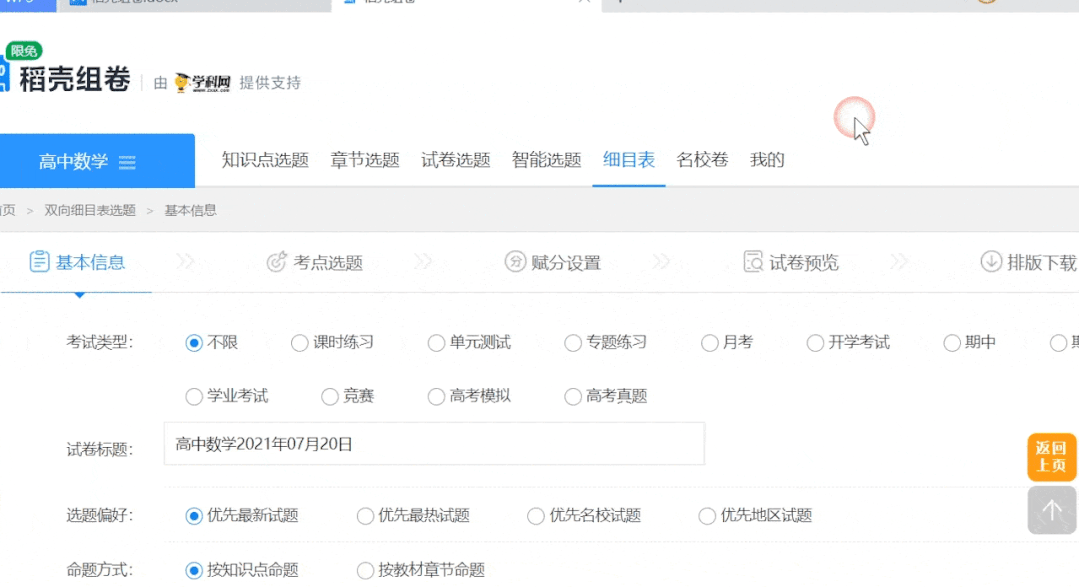
第三步:试卷排版
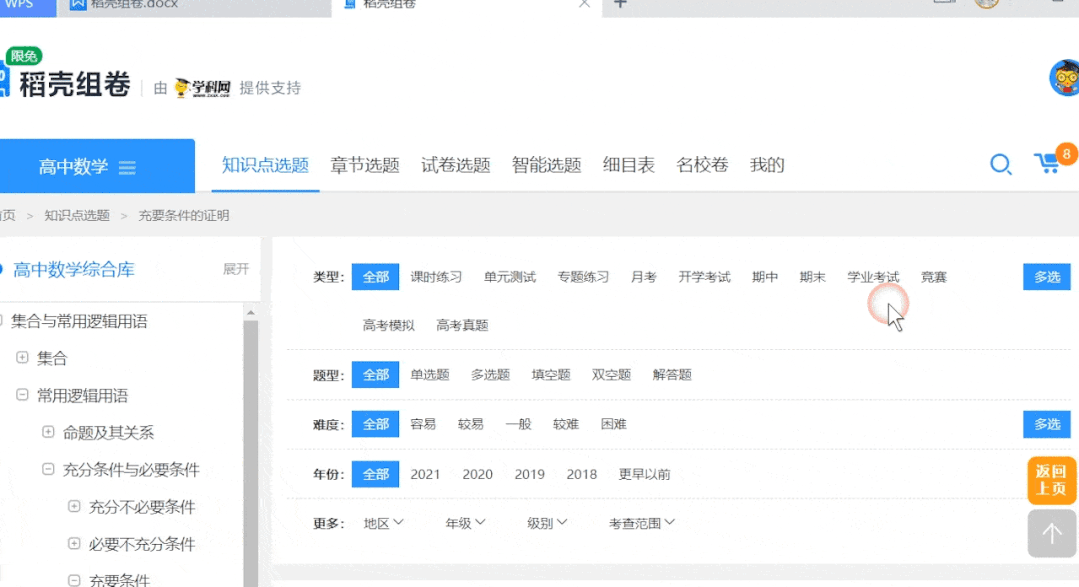
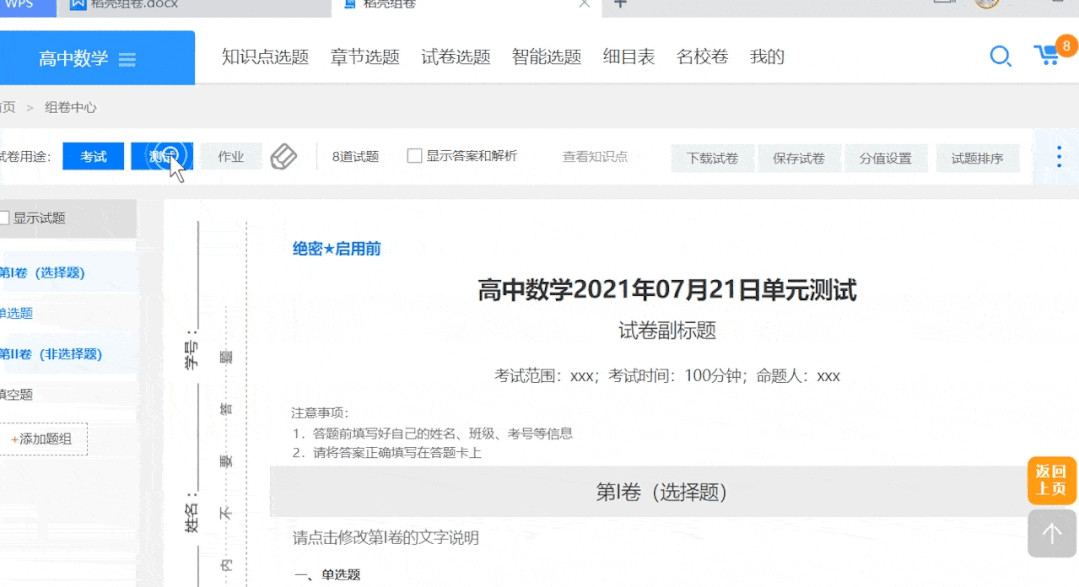
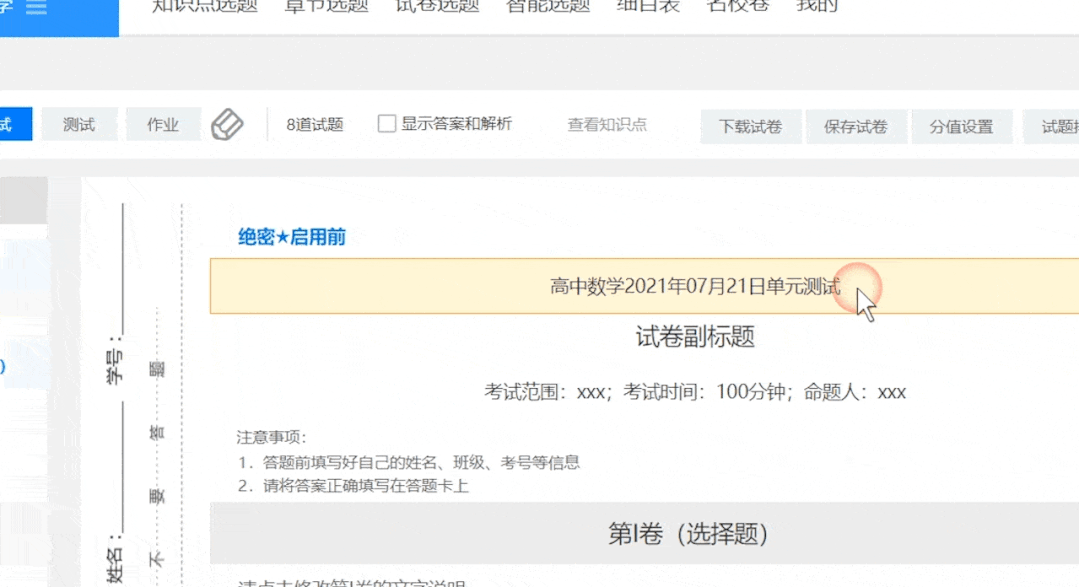
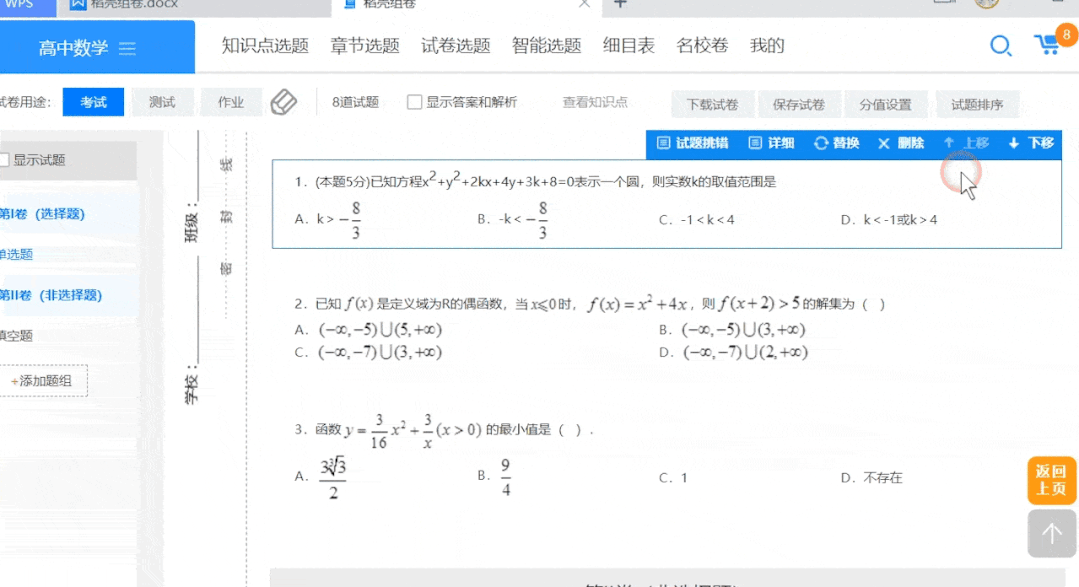
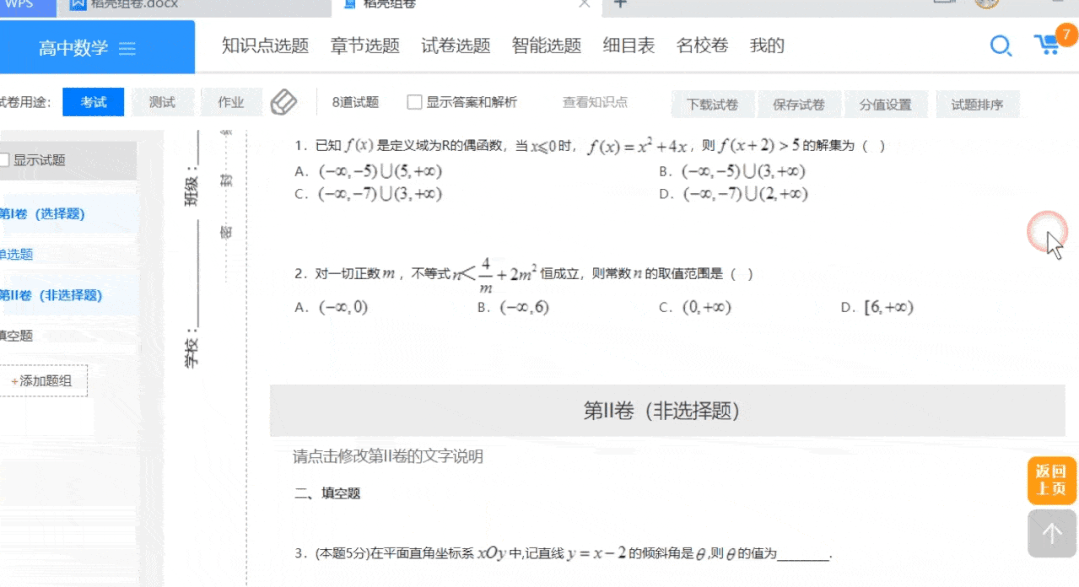
第四步:保存并下载试卷
第五步:制作答题卡
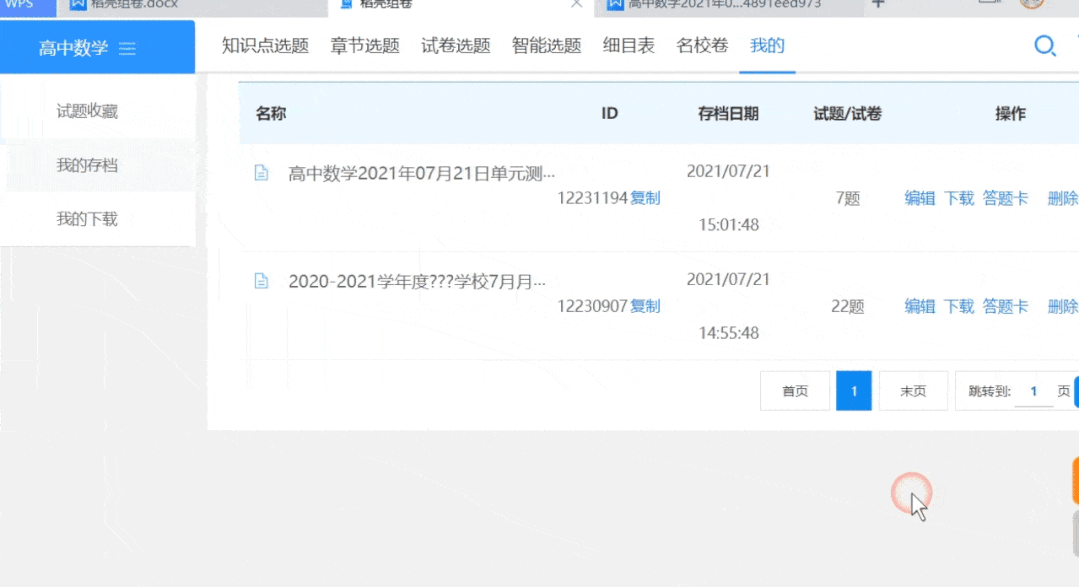
以上,就是本次为大家推荐的「稻壳组卷」功能。
当然,除了上述的这些优势,「稻壳组卷」还有更多的高效工具,期待大家的探索使用。
👇👇👇


